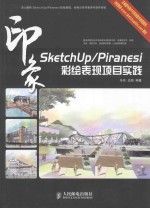
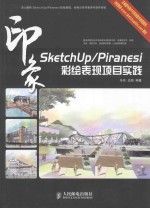
SketchUp/Piranesi印象 彩绘表现项目实践PDF电子书下载
- 电子书积分:12 积分如何计算积分?
- 作 者:马亮,边海编著
- 出 版 社:北京:人民邮电出版社
- 出版年份:2015
- ISBN:9787115368416
- 页数:328 页
第1章 初识Piranesi 19
1.1 Piranesi软件的基本特点 20
1.1.1 Piranesi软件介绍 20
1.1.2从计算机操作到徒手画 22
1.1.3释放设计师的想象力 24
1.2 Piranesi的基本功能介绍 24
1.2.1标题栏 24
1.2.2菜单栏 25
1.2.3工具栏 29
1.2.4颜色设置栏 32
1.2.5绘图区域 32
实战1-1:安装Piranesi 5.0软件 32
实战1-2:卸载Piranesi 5.0软件 33
1.3 Vedute的基本功能介绍 34
1.3.1标题栏 34
1.3.2菜单栏 34
1.3.3工具栏 37
1.3.4视图参数 37
1.3.5灯光 38
1.3.6立体图 38
1.3.7指定视图 38
1.3.8种材质(材料) 38
1.3.9信息 38
1.3.10缩略图 38
1.3.11状态栏 39
第2章 Piranesi十大核心技术 41
2.1强大而丰富的画笔工具 42
2.1.1圆形画笔(Circle brush) 42
2.1.2矩形画笔(Rectangle brush) 43
实战2-1:制作笔刷素材 45
实战2-2:创建笔刷库 46
2.1.3光栅画笔(Raster Brush) 48
2.1.4毛发画笔(Bristle Brush) 50
2.2填充工具 51
2.2.1普通填充工具和相邻填充工具 51
2.2.2多重填充工具 53
2.2.3填充工具的结合使用 53
2.3锁定模式 55
实战2-3:运用不同锁定模式对场景模型上色 57
2.4色彩叠合模式 58
2.4.1墨水模式 58
2.4.2不透明模式 59
2.4.3亮度模式 59
2.5光栅图材质和贴图纹理 60
2.5.1光栅图材质的使用 60
2.5.2颗粒的运用 65
2.6渐变工具 66
2.6.1线性渐变 66
2.6.2放射性渐变 67
2.7滤镜 68
2.7.1半色调滤镜 68
2.7.2模糊滤镜 70
实战2-4:运用模糊滤镜糊阴影 70
2.7.3亮度滤镜 71
2.8配景素材的运用 71
2.8.1 Piranesi的配景素材库 71
2.8.2配景素材插入方法 71
2.8.3调整已插入的配景素材 74
实战2-5:保存场景中的贴图文件 80
2.8.4利用自己创建的素材 80
实战2-6:制作植物素材 81
实战2-7:创建贴图素材库 83
2.9灯光系统的运用 84
2.9.1平行光源 84
2.9.2点光源 85
2.9.3圆光源 85
2.9.4条状光源 85
2.10自定义样式库的运用 86
第3章 Sketch Up应用基础 87
3.1熟悉SketchUp 2013的向导界面 88
实战3-1:选择单位为毫米的模板 88
3.2熟悉SketchUp 2013的工作界面 88
3.2.1标题栏 89
3.2.2菜单栏 89
3.2.3工具栏 96
3.2.4绘图区 101
3.2.5数值控制框 101
3.2.6状态栏 101
3.2.7窗口调整柄 101
实战3-2:在Google地图中预览模型场景 102
实战3-3:为模型添加Google照片纹理 103
3.3优化设置工作界面 104
3.3.1设置模型信息 104
3.3.2设置硬件加速 106
3.3.3设置快捷方式 107
3.3.4设置显示样式 108
3.3.5设置天空、地面与雾效 113
实战3-4:为场景添加特定颜色的雾化效果 115
实战3-5:创建颜色渐变的天空 115
3.4设置坐标系 116
3.4.1重设(坐标)轴 116
3.4.2对齐 116
3.4.3显示/隐藏轴 117
3.5在界面中查看模型 117
3.5.1通过镜头工具栏查看 117
3.5.2通过视图工具栏查看 119
3.5.3查看模型的阴影 120
实战3-6:使用镜头工具体验建筑空间 122
3.6图形的绘制与编辑 123
3.6.1选择图形与擦除图形 123
3.6.2基本绘图工具 124
3.6.3基本编辑技巧 130
3.6.4模型的测量与标注 142
3.6.5导向器的绘制与管理 145
实战3-7:灯笼模型的创建 147
实战3-8:蘑菇的模型的创建 149
3.7图层的运用及管理 152
3.7.1图层管理器 152
3.7.2图层工具栏 153
3.7.3图层属性 153
实战3-9:为导入的图像划分图层 154
3.8材质与贴图 154
3.8.1默认材质 154
3.8.2使用层颜色材料 154
3.8.3填充材质 158
3.8.4贴图的运用 158
3.8.5贴图坐标的调整 158
3.8.6贴图的技巧 161
实战3-10:创建指示牌 161
实战3-11:创建魔毯金字塔 162
3.9组与组件 163
3.9.1组 163
3.9.2组件 166
实战3-12:创建台阶与坡道 172
实战3-13:创建健身器材 175
3.10场景与动画 177
3.10.1场景及场景管理器 177
3.10.2动画 178
3.10.3制作方案展示动画 180
实战3-14:制作阴影动画 180
3.11截平面 181
3.11.1创建截平面 181
3.11.2编辑截面 181
3.11.3导出截面 184
3.11.4制作截面动画 184
实战3-15:制作剖切动画(生长动画) 184
3.12沙盒工具 185
3.12.1根据等高线创建工具 186
3.12.2根据网格创建工具 186
3.12.3曲面拉伸工具 186
3.12.4曲面平整工具 186
3.12.5曲面投射工具 186
3.12.6添加细部工具 186
3.12.7翻转边线工具 186
实战3-16:创建张拉膜 186
3.13文件的导入与导出 189
3.13.1 AutoCAD文件的导入与导出 189
3.13.2二维图像的导入与导出 190
3.13.3三维模型的导入与导出 193
实战3-17:制作规划场地贴图 195
第4章 插件的利用 197
4.1插件的获取和安装 198
实战4-1:安装插件 198
4.2建筑插件集(SUAPP) 199
实战4-2:安装SUAPP插件 199
4.2.1 SUAPP插件的增强菜单 200
4.2.2 SUAPP插件的基本工具栏 200
4.2.3右键扩展菜单 200
实战4-3:欧式景观灯模型的创建 201
实战4-4:蜗牛雕塑模型的创建 203
4.3标注线头插件(Label Stray Lines) 205
实战4-5:标注图形的断头线 205
4.4焊接对象插件(Weld) 205
4.5拉伸线插件(Extruded Lines) 206
实战4-6:快速拉伸室内墙体 206
4.6沿路径复制插件(PathCopy) 207
4.7起泡泡插件(Soap Bubble) 208
实战4-7:太极雕塑的模型的创建 209
4.8组合表面推拉插件(Joint Push Pull) 211
实战4-8:曲面雕塑模型的创建 212
4.9表面细分光滑插件(Subdivide&Smooth) 214
实战4-9:创建沙发凳 217
实战4-10:创建汤勺 220
4.10自由变形插件(SketchyFFD) 221
实战4-11:创建莲花状喷泉 222
4.11倒圆角插件(RoundC orner) 225
实战4-12:沙发椅的制作 225
4.12曲面放样插件(CurviLoft) 227
实战4-13:南瓜的制作 227
实战4-14:贝壳模型的创建 230
4.13藤蔓植物插件(SketchupIvy) 234
第5章 SketchUp+Piranesi标准化流程 237
5.1 SketchUp与Piranesi浅析 238
5.1.1 SketchUp的样式属性 238
5.1.2 SketchUp的场景管理器 238
5.1.3 SketchUp的导出选项 238
5.2 SketchUp前期设定 240
5.3 Piranesi的前期准备 242
5.4在Piranesi中对图像上色 242
5.5在Piranesi添加配景素材 245
5.6完成图像的导出 251
第6章 Piranesi景观综合案例 253
6.1综合实例:滨水景观建筑(马克笔风格) 254
6.1.1在SketchUp中导出模型 254
6.1.2使用Piranesi为图像上色 256
6.1.3使用Piranesi的笔刷润色 257
6.1.4在Piranesi中添加素材 258
6.1.5导出图像 259
6.2综合实例:高档住宅区内庭院景观 260
6.2.1水彩风格 260
6.2.2彩铅风格 266
6.3综合实例:小住宅庭院景观 268
6.3.1日景效果 268
6.3.2夜景效果 273
第7章 Piranesi建筑综合案例 277
7.1综合实例:多层办公楼建筑(马克笔风格) 278
7.1.1在SketchUp中导出模型 278
7.1.2使用Piranesi为图像上色 280
7.1.3使用Piranesi的笔刷润色 280
7.1.4在Piranesi中添加素材 282
7.1.5导出图像 283
7.2综合实例:幼儿园建筑(马克笔风格) 283
7.2.1在SketchUp中导出模型 284
7.2.2使用Piranesi为图像上色 285
7.2.3使用Piranesi的笔刷润色 286
7.2.4在Piranesi中添加素材 287
7.2.5导出图像 288
7.3综合实例:高层办公楼建筑(炭笔画风格) 289
7.3.1在SketchUp中导出模型 289
7.3.2在Piranesi中添加素材 291
7.3.3在Piranesi中使用多重填充 292
7.3.4在Piranesi中添加笔刷 293
7.3.5导出图像 294
第8章 Piranesi规划综合案例 295
8.1综合实例:单体坡地建筑鸟瞰(马克笔水彩) 296
8.1.1在SketchUp中导出模型 296
8.1.2使用Piranesi的笔刷润色 298
8.1.3在Piranesi中添加素材 299
8.1.4导出图像 300
8.2综合实例:某展览地块区鸟瞰(油画风格) 301
8.2.1在SketchUp中导出模型 301
8.2.2在Piranesi中添加素材 303
8.2.3在Piranesi中添加灯光 304
8.2.4在Piranesi中使用多重填充 304
8.2.5导出图像 305
第9章 Piranesi室内综合案例 307
9.1综合实例:现代风格客厅(铅笔风格) 308
9.1.1在SketchUp中导出模型 308
9.1.2在Piranesi中使用多重填充 310
9.1.3在Piranesi中添加笔刷 311
9.1.4导出图像 311
9.2综合实例:豪华卫生间(蜡笔风格) 312
9.2.1在SketchUp中导出模型 312
9.2.2在Piranesi中添加灯光 314
9.2.3在Piranesi中使用多重填充 314
9.2.4在Piranesi中添加笔刷 315
9.2.5导出图像 315
附录1 Piranesi 5.0常用快捷键一览表 317
附录2 SketchUp 2013常用快捷键一览表 318
附录3 附赠素材库效果展示 320
笔刷库 320
素材贴图库 324
- 《语文教育教学实践探索》陈德收 2018
- 《彼得·布鲁克导演实践研究》邓小玲著 2019
- 《反思性实践》胡红梅, 2019
- 《高含硫气藏开发腐蚀控制技术与实践》唐永帆,张强 2018
- 《环境影响评价公众参与理论与实践研究》樊春燕主编 2019
- 《学校特色教育探索与实践》管升起著 2019
- 《麦肯锡精英这样实践基本功》(日)户塚隆将著 2019
- 《财经新闻翻译实践教程》胡婉,黄剑,王旭泉主编 2019
- 《城市基坑工程设计施工实践与应用》李欢秋,刘飞,郭进军编著 2019
- 《当代声乐教学理念与实践创新》王松林责任编辑;(中国)林梅 2019
- 《市政工程基础》杨岚编著 2009
- 《家畜百宝 猪、牛、羊、鸡的综合利用》山西省商业厅组织技术处编著 1959
- 《《道德经》200句》崇贤书院编著 2018
- 《高级英语阅读与听说教程》刘秀梅编著 2019
- 《计算机网络与通信基础》谢雨飞,田启川编著 2019
- 《看图自学吉他弹唱教程》陈飞编著 2019
- 《法语词汇认知联想记忆法》刘莲编著 2020
- 《培智学校义务教育实验教科书教师教学用书 生活适应 二年级 上》人民教育出版社,课程教材研究所,特殊教育课程教材研究中心编著 2019
- 《国家社科基金项目申报规范 技巧与案例 第3版 2020》文传浩,夏宇编著 2019
- 《流体力学》张扬军,彭杰,诸葛伟林编著 2019
- 《指向核心素养 北京十一学校名师教学设计 英语 七年级 上 配人教版》周志英总主编 2019
- 《办好人民满意的教育 全国教育满意度调查报告》(中国)中国教育科学研究院 2019
- 《北京生态环境保护》《北京环境保护丛书》编委会编著 2018
- 《人民院士》吴娜著 2019
- 《指向核心素养 北京十一学校名师教学设计 英语 九年级 上 配人教版》周志英总主编 2019
- 《中国人民的心》杨朔著;夕琳编 2019
- 《高等院校旅游专业系列教材 旅游企业岗位培训系列教材 新编北京导游英语》杨昆,鄢莉,谭明华 2019
- 《中华人民共和国成立70周年优秀文学作品精选 短篇小说卷 上 全2册》贺邵俊主编 2019
- 《指向核心素养 北京十一学校名师教学设计 数学 九年级 上 配人教版》周志英总主编 2019
- 《中华人民共和国成立70周年优秀文学作品精选 中篇小说卷 下 全3册》洪治纲主编 2019
